Видео_ТДР_Фаилуре Грешка Виндовс 10 - Како то поправити

- 3633
- 606
- Moses Gerlach
Један од честих плавих екрана смрти (БСОД) на рачунару или лаптопу са Виндовс 10 је Грешка Видео_Тдр_Фаилуре, након чега се обично назначи флексибилан модул, најчешће - АтикМПАГ.Сис, НВЛДДМКМ.Сис или игдкмд64.Сис, али друге опције су могуће.
У овом упутству, детаљно о томе како да исправите Грешку видео_тдр_фаилуре у оперативним системима Виндовс 10 и могући узроци изгледа плавог екрана са овом грешком. Такође на крају се налази видео водич у којем су приступи корекције приказани јасно.
Како поправити грешку видео_тдр_фаилуре
Опћенито, ако не узимате у обзир бројне нијансе, о којима ће се даље разговарати у чланку, исправка грешке Видео_ТДР_Фаилуре смањује се на следеће тачке:- Ажурирање управљачких програма видео картице (требало би да се сноси на уму да клик "Ажурирај управљачки програм" у диспечеру уређаја не ажурира управљачки програм). Понекад је потребно прелиминарно потпуно уклањање већ инсталираних управљачких програма видео картица.
- Повратак возача, ако је грешка, напротив, појавила након недавне обнове управљачких програма видео картица.
- Инсталација ручног управљачког програма са званичне веб странице НВИДИА, Интел, АМД ако се грешка појави након поновног инсталирања система Виндовс 10.
- Провера злонамерних програма (рудари који раде директно са видео картицом могу проузроковати Блуе екран видео_тдр_фаилуре).
- Враћање регистра Виндовс 10 или употребу бодова за опоравак ако вам грешка не дозвољава да унесете систем.
- Искључите убрзање видео картице ако је присутно.
А сада више детаља о свим тим тачкама и о различитим методама да исправите грешку која се разматра.
Готово увек појава плавог екрана Видео_тдр_фаилуре повезана је са одређеним аспектима видео картице. Чешће - проблеми са управљачким програмима или софтвером (са погрешним руковањем програмима и игарима на функције видео картице), ређе - са неким нијансама саме видео картице (хардвер), његова температура или супер -Прецисе учитавање. ТДР = Тимеоут, Детекција и опоравак и грешка се појављују ако видео картица престане да одговара.
Истовремено, већ по имену датотеке неуспеха, у поруци о грешци можемо закључити коју видео картицу о којој говоримо
- Атикмпаг.СИС - АМД Радеон Видео картице
- Нвлддмкм.СИС - НВИДИА ГЕФОРЦЕ (други такође укључују ово .Сис почевши од слова НВ)
- Игдкмд64.Сис - Интел ХД Грапхицс
Методе исправљања грешке требало би да започну са ажурирањем или повратним управљачким програмима видео картице, можда ће то помоћи (посебно ако је грешка почела да се појављује након недавног ажурирања).

Важно: Неки корисници погрешно верују да ако кликнете на "Ажурирај управљачки програм" у диспечеру уређаја, аутоматски претражите ажуриране управљачке програме и добијете поруку да су "најприкладнији управљачки програми за овај уређај већ инсталирани", то значи да је последњи возач вредан. У ствари, то није тако (порука само каже да вам Виндовс Ажурирај центар не може да вам понуди другог возача).
Да бисте ажурирали управљачки програм, исправан начин ће се учитати управљачким програмима видео картица са службене веб странице (НВИДИА, АМД, ИНТЕЛ) и ручно га инсталирајте на рачунар. Ако то није успело, покушајте прво да избришете старог возача, детаљно сам написао у вези с тим у упутствима за инсталирање НВИДИА управљачких програма у Виндовс 10, али за остале видео картице је иста иста.
Ако се грешка у видео_тдр_фаилуру појавити на лаптопу са Виндовс 10, може помоћи тако начину (то се дешава да су маркирани возачи произвођача, посебно на лаптопима, имају своје карактеристике):
- Преузимање са званичне веб странице возача произвођача лаптопа за видео картицу.
- Уклоните доступне драјвере видео картица (и интегрисани и дискретни видео).
- Инсталирајте управљачке програме у првом кораку.
Ако је проблем, напротив, појавио након ажурирања управљачких програма, покушајте да извршите погон возача, за то, следите следеће кораке:
- Отворите менаџера уређаја (за то можете да кликнете на дугме за покретање и изаберите одговарајућу ставку контекстне меније).
- У диспечеру уређаја отворите "видео адаптере", притисните десну тастер миша по имену видео картице и отворите "Својства".
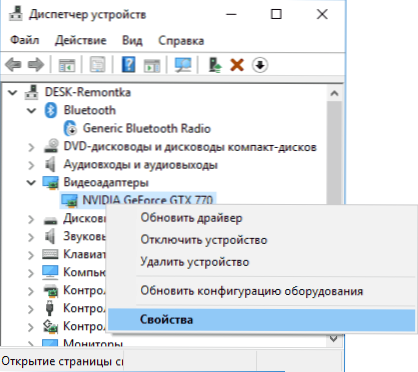
- У некретнинама отворите картицу управљачког програма и проверите да ли је дугме "Роллбацк" активно, ако је тако, користите га.
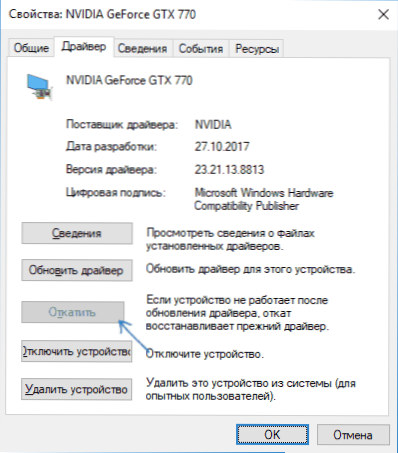
Ако горе наведене методе са возачима нису помогли, испробајте опције из чланка видео детектив-а, престао је да одговара и у ствари је то исти проблем као и плави екран видео_тдр_фаилуре (само рестаурација возача није успешно) и додатна решења из горњих упутстава могу бити корисне. Такође, још неколико метода је описано даље да би се решило проблем.
Блуе Сцреен Видео_ТДР_Фаилуре - Видео упутство о корекцији
Додатне информације о исправци грешке
- У неким случајевима, грешка може проузроковати саму игру или неку врсту софтвера инсталираног на рачунару. У игри можете покушати да смањите параметре графике, у прегледачу - искључите хардверско убрзање. Такође, проблем може да лежи у самој игри (на пример, није компатибилан са вашом видео картицом или прекривеном сломљеном ако то није лиценца), посебно ако се грешка догоди само у њему.
- Ако имате оверклоковну видео картицу, покушајте да своје параметре фреквенције донесете стандардним вредностима.
- Погледајте диспечер задатка на картици продуктивности и означите ставку "Графички процесор". Ако је стално под оптерећењем, чак и са једноставним радом у оперативном систему Виндовс 10, то може указивати на присуство вируса (рудара) на рачунару, који такође може да изазове плави екран видео_тдр_фаилуре. Чак и у недостатку таквог симптома, препоручујем да проверите рачунар за злонамјерни софтвер.
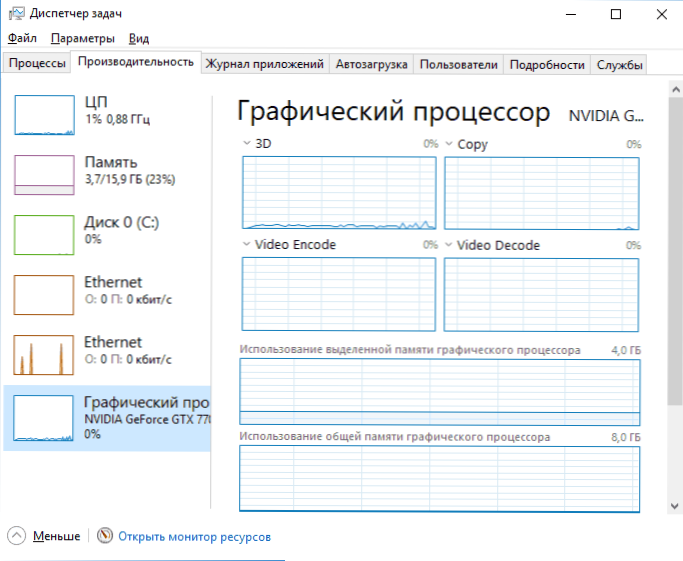
- Прегревање видео картице и убрзања често су често узрок грешке, погледајте. Како сазнати температуру видео картице.
- Ако се Виндовс 10 не учита, а видео_тдр_фаилуре се појављује пре уласка у систем, можете покушати да преузмете из уређаја за утовар са 10, на другом екрану на дну система, изаберите "Обнова система", а затим користите тачке опоравка. У њиховом одсуству можете покушати да вратите регистар ручно.
- « Грешка не успе да приступи веб локацији ЕРР_НАМЕ_НОТ_РЕСОСТ - Како то поправити
- Како у потпуности уклонити Амиго са рачунара »

